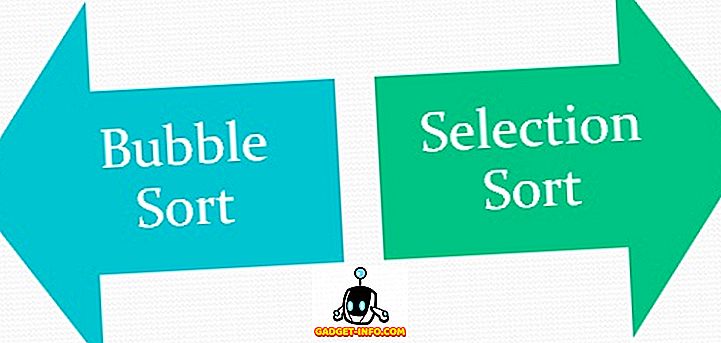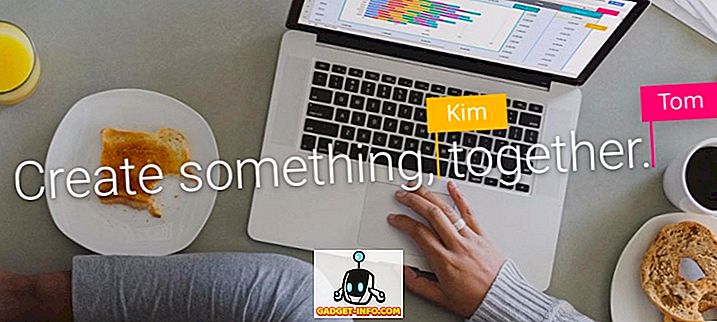Veliko ljudi raje uporablja format PDF za vse grafično intenzivne dokumente, ker je format PDF odličen za shranjevanje grafičnega gradiva, saj nikoli ne zamenja prvotnega oblikovanja in ohranja vsebino v izvirni obliki. Datoteke PDF z veliko grafično intenzivnimi vsebinami so običajno precej velike. Preprost vodnik bi lahko zlahka imel na ducate MB in daljši bi lahko bil na stotine MB. Ogromna velikost zelo otežuje izmenjavo datotek PDF na spletu in bi lahko vzela tudi veliko prostora na trdem disku. K sreči obstaja nekaj priročnih orodij za stiskanje PDF, ki zmanjšajo velikost datoteke PDF. V tem članku objavljamo 7 orodij za stiskanje datotek PDF:
1. Smallpdf
Smallpdf je eno najboljših spletnih orodij za stiskanje PDF datotek, ki ponuja preprosto in zanesljivo storitev. Datoteko PDF lahko prenesete iz računalnika ali pa se račun Google Drive / Dropbox in Smallpdf samodejno stisne brez ročnega posredovanja . Datoteko lahko preprosto prenesete ali shranite v račun Google Drive ali Dropbox. V našem testiranju je stisnila visoko grafično intenzivno datoteko PDF z velikostjo 7, 4 MB do 5, 3 MB. Preizkusili smo tudi manj grafično intenziven dokument 911 KB in ga stisnil na samo 143 KB.

Smallpdf omogoča samo 2 PDF stiskanja na uro brezplačno, čeprav lahko vedno izbrišete piškotke brskalnika, da hitro nastavite časovnik, vendar bo tudi zelo neprijetno in neetično. Če se ukvarjate z obremenitvami datotek PDF pogosto, se lahko naročite za plačano storitev na 6 $ / mesec . Pro storitev prinaša neomejene kompresije, paketno obdelavo, šifrirano povezavo in brez oglasov.
Razpoložljivost: splet
2. iLovePDF
iLovePDF ponuja vrsto spletnih rešitev za PDF in njihov spletni PDF kompresor je precej neverjeten. iLovePDF je popolnoma brezplačen PDF kompresor brez omejitev. Datoteko PDF lahko preprosto naložite in izberete eno od treh predvidenih ravni stiskanja, da začnete postopek stiskanja. iLovePDF hitro stisne datoteko in jo samodejno prenese na privzeto lokacijo prenosa. Registrirani uporabniki lahko tudi naložijo in stisnejo datoteke v razsutem stanju.

Tudi stiskanje je precej dobro, uspelo nam je stisniti 7, 4 MB datoteke na 4, 6 MB. Vendar ni delovalo dobro za več besedilnih datotek PDF in stisnilo 911 KB datoteko samo na 784 KB. iLovePDF je verjetno boljši od Smallpdf, vendar še vedno ocenjujemo Smallpdf višje zaradi svoje preproste obdelave in uravnoteženega stiskanja za vse vrste dokumentov PDF.
Razpoložljivost: splet
3. Kompresor PDF
To je precej staro orodje, ki še nekaj časa ni bilo posodobljeno, vendar smo resnično ljubili njegovo enostavnost uporabe in njeno zmožnost, da zelo stisne datoteke PDF brez izgube kakovosti. PDF Compressor je samo Windows program, ki ima zelo interaktivni vmesnik, ki vam omogoča nalaganje več datotek PDF in map za paketno obdelavo . Podobno kot Smallpdf; ne ponuja veliko nadzora nad stiskanjem, vendar privzete nastavitve stiskanja delujejo brezhibno. Hitro smo lahko stisnili 656 KB datoteko na 153 KB, 911 KB datoteko na 174 KB in 7, 4 MB datoteko na 5, 88 MB brez vidne izgube kakovosti.

Lahko tudi uvozite in izvozite sezname datotek ter jih optimizirate tudi za spletni pogled. PDF Compressor je brezplačen za osebno uporabo, vendar boste morali kupiti licenco v vrednosti 29, 95 $ za komercialno uporabo .
Razpoložljivost: Windows
4. IrfanView
Obstaja dobra možnost, da ste že slišali za brezplačen pregledovalnik slik IrfanView. Čeprav je to orodje za obdelavo slik, ga lahko uporabite za datoteke PDF s pravim vtičnikom. IMPDF je vtičnik IrfanView, ki omogoča ogled in stiskanje PDF datotek v IrfanView. Najprej prenesite in namestite IrfanView, nato pa prenesite vse nastavitve IrfanView Plugins (vključno z vtičnikom IMPDF) in jih namestite.
Zdaj zaženite IrfanView in odprite datoteko PDF z možnostjo »Odpri« v meniju »Datoteka«.

Nato v meniju »Datoteka« kliknite » Shrani kot «, da odprete možnosti shranjevanja za dokument PDF.

Tu nastavite » Shrani kot tip « na » PDF «, da dobite PDF kot izhodni format.

Na desni strani bi morali videti majhno polje » Možnosti shranjevanja PDF «. Tu izberite želene kompresije iz spustnega menija poleg možnosti »Barvne slike« in »Sivine slike«, vključno z »Najboljše«, »Visoko«, »Srednje« in »Nizko«. Ko kliknete » Shrani «, bo stisnjena datoteka PDF shranjena na želeno mesto.

IrfanView najbolje deluje za grafično intenzivne dokumente PDF in smo lahko zmanjšali velikost datoteke 7, 4 MB na samo 2, 4 MB. Vendar pa je dejansko povečala velikost besedilnih datotek PDF.
Razpoložljivost: Windows
5. 7-Zip
7-Zip je priljubljeno orodje za stiskanje datotek in map, hkrati pa omogoča enostavno pošiljanje na spletu. Ker lahko stisne vse vrste datotek, lahko stisne tudi datoteke PDF. Vendar pa dejansko ne bo zmanjšala velikosti izvirne datoteke PDF, ampak bo samo stisnila in shranila datoteko v stisnjeni obliki . Če si želite ogledati datoteko, jo boste morali izvleči z uporabo 7-zip ali katerega koli drugega orodja za stiskanje, velikost datoteke pa bo vrnjena nazaj k originalu. 7-Zip je dobra rešitev za stiskanje datotek PDF, ki jih morate poslati prek spleta, ali datotek, do katerih morate dostopati manj pogosto.
Prenesite 7-Zip in dodajte vnos v kontekstni meni. Z desno miškino tipko kliknite datoteko PDF in iz možnosti 7-Zip izberite možnost » Dodaj v arhiv «.

Zdaj nastavite stopnjo stiskanja na “ Ultra ” in metodo stiskanja na “ LZMA2 ”. Ko kliknete »OK«, bo datoteka stisnjena in shranjena v isto mapo. Uporabite lahko tudi vgrajeno orodje Windows za stiskanje datotek, vendar 7-Zip ponuja več možnosti za stiskanje in boljše rezultate.

Zmanjšali smo velikost PDF datoteke za 7, 4 MB na 6, 6 MB.

Razpoložljivost: Windows
6. Neevia PDFcompress
Neevia ponuja zanesljivo spletno orodje za stiskanje PDF, ki vam omogoča popoln nadzor nad stiskanjem . Vendar pa ga ne bomo priporočili uporabnikom začetnikom, saj morda ne bodo zlahka dosegli želenih rezultatov. Neevia PDFcompress ne ponuja stiskanja tako zanesljivega kot drugi, omenjeni v tem članku, vendar pa to brezplačno orodje omogoča popoln nadzor nad tem, kaj želite zavreči v dokumentu PDF, kot so sličice, oznake, opombe, zaznamki, obrazci in drugo. Poleg tega lahko nastavite ločeno stiskanje za barvne, sive in mono slike.

S spletnim orodjem lahko stiskate samo datoteke PDF pod 10 MB . Čeprav Neevia ponuja tudi plačljivo programsko opremo za stiskanje, ki ponuja enake možnosti, vendar deluje brez povezave in ima šifriranje. Preizkusili smo orodje z visokimi nastavitvami stiskanja in lahko je zmanjšalo 7, 4 MB datoteke na 6, 8 MB.
Razpoložljivost: Web, Windows
7. Kompresor PDF za Android in iOS
Datoteke PDF lahko tudi stiskate v pametnem telefonu. Čeprav boste morali plačati nekaj denarja, ker ni veliko prostih možnosti. Morali bi se držati zgornjih orodij za stiskanje PDF, če pa želite stisniti datoteke PDF na poti, poskusite aplikacijo. Spodaj sta dve aplikaciji stiskanja PDF za Android in iOS:
PDF Compressor (iOS) : Ta aplikacija za iOS omogoča enostavno stiskanje PDF datotek v razsutem stanju. Prav tako vam bo omogočil tiskanje datoteke PDF v Word prek funkcije AirPrint, datoteke pa lahko prenesete tudi prek povezave Wi-Fi.

Namesti: ($ 4.99)
Orodja za PDF (Android) : Ta aplikacija ponuja vrsto orodij za upravljanje datotek PDF, kot so razdelitev, spajanje, zaklepanje in pretvorba itd. Ponuja tudi orodje za stiskanje PDF, vendar boste morali nadgraditi na različico Pro, da jo uporabite funkcijo. Če ste obupani za stiskanje PDF datotek na vašem Android, potem ga poskusite.

Namesti: ($ 4.99)
Preprosto stisnite datoteke PDF s temi priročnimi orodji in programsko opremo
Večina zgornjih orodij vam lahko pomaga pri komprimiranju datotek PDF brezplačno, vendar lahko nadgradite na plačljive različice tistih, ki so na voljo, če želite več funkcij in udobja. Če se ukvarjate s PDF datotekami pogosto in jih morate stisniti, bo orodje za stiskanje brez povezave, kot je PDF Compressor, boljša možnost. Za hitro stiskanje pa morate poskusiti Smallpdf. Če poznate katera koli druga orodja za stiskanje PDF, delite z nami v spodnjem razdelku komentarjev.